Los documentos de texto que creamos con aplicaciones como Pages han tenido un fondo blanco de toda la vida, pero la llegada de las interfaces oscuras a lo largo de los últimos años ha hecho que más de un asiduo a las pantalla se pase a un fondo completamente negro para poder descansar mejor la vista tras horas de trabajo.
Sin embargo, Pages da sólo dos opciones al respecto en sus plantillas: o fondo blanco o fondo negro. Si por ejemplo queremos un fondo con menos contraste (gris o beige suelen ser buenas opciones), hay que recurrir a un ajuste que no se encuentra a primera vista. Vamos a ver dónde encontrarlo y cómo usarlo.
Dale color a tus documentos de Pages con tres clicks
La opción para cambiar el fondo del documento está en la sección 'Documento', pestaña 'Sección':
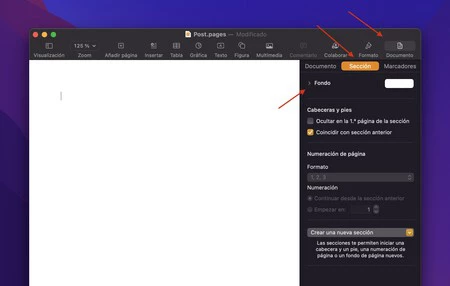
Si pulsas en la casilla de color blanco que puedes ver en la foto, puedes elegir entre una serie de colores predeterminados. Hay varios grises y colores básicos, aunque quizás te interese más desplegar la flecha que hay a la derecha de la palabra 'Fondo' para personalizar esos colores usando la paleta de macOS:
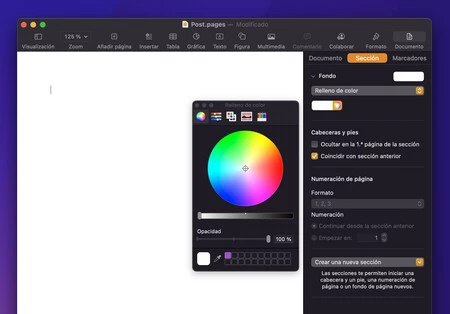
En el menú desplegable también podemos elegir otros modos de relleno, como un degradado o incluso una imagen de fondo que podemos seleccionar desde el Finder:
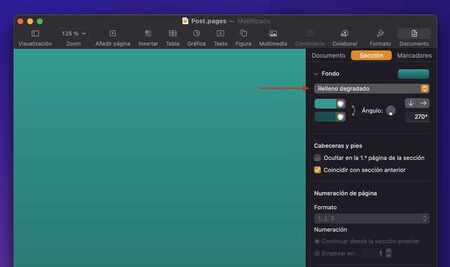
Si seleccionamos el relleno de imagen tendremos opciones de crear un fondo de 'ruido', interesante para simular un efecto de papel antiguo en el documento:
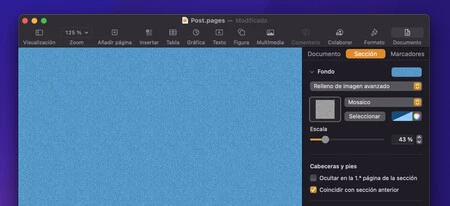
Como ves, se trata de saber dónde está la opción para cambiar ese fondo y experimentar con todas estas opciones de colores lisos, degradados o fondos más complejos. Recuerda que la intercompatibilidad de estos documentos con fondos personalizados puede verse afectada si queremos hacer exportaciones a otros formatos como los .docx de Word o los documentos de LibreOffice. De nuevo, todo es hacer pruebas.
Imagen | Joanna Kosinska





